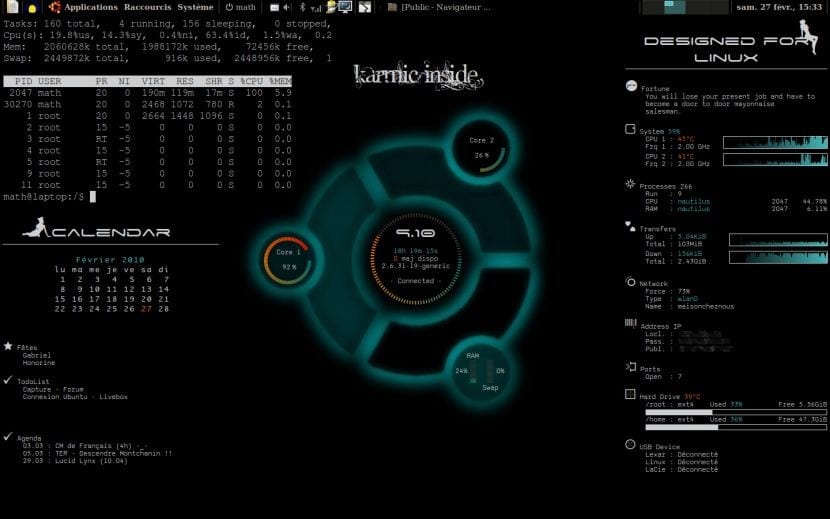
Poucos de nossos leitores não saberão o que é Conky e para que serve. Está aplicativo de monitoramento popular Inclui um dock de desktop que nos permite visualizar o estado do nosso equipamento e ter todas as informações o mais próximo possível. Através do seguinte tutorial que deixamos para você, você poderá configurar diversos scripts para visualizar diferentes configurações e, portanto, uma maior quantidade de informações.
Conky é um aplicativo que tem boa aceitação na comunidade Linux. Em um piscar de olhos, podemos ter informações sobre a temperatura do nosso processador, a quantidade de espaço em disco disponível, a qualidade do sinal Wi-Fi ou o uso de RAM. Seu widget possui um grande número de temas para personalizar a aparência de nosso desktop e é, enfim, um dos aplicativos que todo usuário deve ter em seu sistema.
Com centenas de configurações diferentes e muitos temas, Conky é uma das aplicações mais versáteis para sistemas X. Desde o simples monitoramento de tarefas até a capacidade de nos mostrar os recursos do sistema ou o clima de nossa cidade, a maior dificuldade que este aplicativo apresenta é que se integra corretamente com a aparência de nossa imagem de papel de parede. Agora, o que acontece quando queremos executar mais de uma instância do Conky ao mesmo tempo?
Se você quiser execute várias instâncias deste aplicativo sem ter que lidar com o arquivo.Conkyrc, talvez você prefira criar vários arquivos de configuração como .conkyrc1 ou .conkyrc2 e, em seguida, execute um script inicial que ajuste suas preferências. O código de script que você terá que usar para localizar seus arquivos de configuração Conky é o seguinte:
#!/bin/sh sleep 5 conky -q -c /home/YOURUSERNAME/.conky/conky1/conkyrc1 & conky -q -c /home/YOURUSERNAME/.conky/conky2/conkyrc2 & exit
Lembre-se de salvar este código e atribuir a ele as permissões necessárias para sua execução na inicialização.
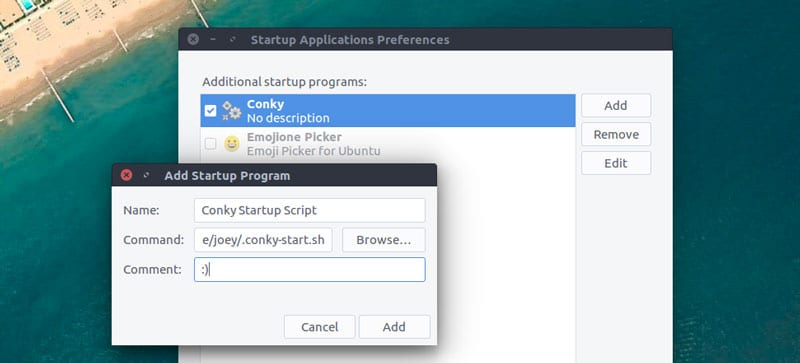
Para ter todos os seus temas carregados na inicialização, você pode adicionar o script que acabou de criar dentro dos aplicativos de inicialização em Aplicativos de inicialização> Adicionar> caminho do script.
Muito bom tuto, estou querendo rodar diferentes conkys em vários desktops virtuais ao mesmo tempo, ou seja, que cada desktop mostre um conky diferente, não sei se será possível.
Por outro lado, gostei da configuração do conky na foto, daria para você publicar.
Muito obrigado e saudações.
Wolves